-
笔记本电脑桌面壁纸如何设置
- 2023-03-31 11:00:03 来源:windows10系统之家 作者:爱win10
许多小伙伴在购买笔记本电脑之后,觉得自带的壁纸不好看,就想要自己更换自己喜欢的壁纸,不过对于刚接触笔记本电脑小伙伴们来说,可能不知道要怎样换壁纸吧,现在为了帮助到大家,接下来小编将给大家演示一下笔记本电脑桌面壁纸设置方法步骤。
工具/原料:
系统版本:windows10系统
品牌型号:联想ThinkPad E14
方法/步骤:
打开个性化设置:
1、笔记本电脑桌面壁纸怎么设置呢?我们首先右键桌面空白处,然后打开“个性化”。

2、我们接着点击左边的“背景”。

3、然后进入后,在下面选择想要的桌面壁纸了。如果要用自己的壁纸,点击“浏览”。

4、我们随后在电脑里找到并打开想要的图片壁纸即可。
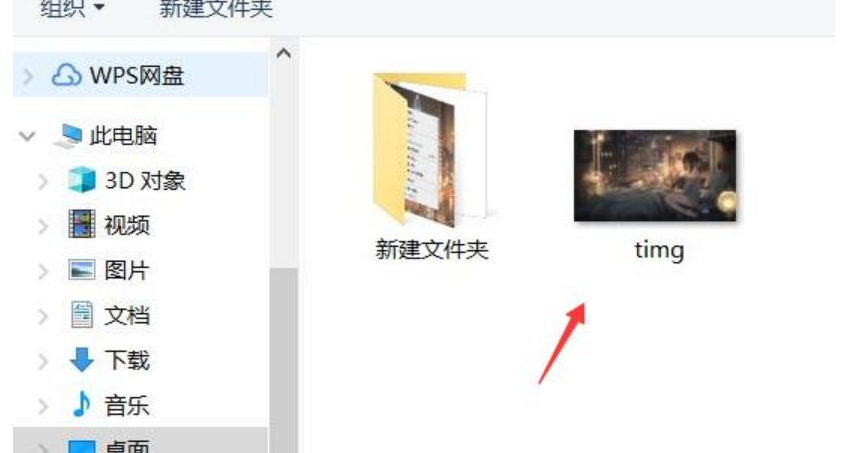
总结:
1、我们首先右键桌面空白处,打开“个性化”。
2、然后接着点击左边的“背景”。
3、可以选择自己喜欢的壁纸。
上一篇:爱普生打印机如何安装
下一篇:wifi密码忘记了怎么办解决方法步骤
猜您喜欢
- 老司机教你电脑自动关机怎么回事..2018-12-29
- 金属大师电脑win10专业版系统下载与安..2019-11-05
- kmswin7激活软件使用步骤2022-10-13
- 植物大战僵尸2激活码分享2022-09-25
- 为什么ipad显示不在充电,小编告诉你为..2018-08-01
- 电脑上的caj文件怎么打开2022-04-20
相关推荐
- office2010激活密钥永久免费版分享.. 2022-08-15
- 如何用格式工厂加字幕 2015-04-20
- 联想笔记本重装系统后黑屏怎么办.. 2022-09-12
- 休眠和待机的区别 2020-06-02
- 腾讯课堂怎么报名 2015-04-20
- 重装系统后没有声音怎么办的解决方法.. 2021-12-26





 魔法猪一健重装系统win10
魔法猪一健重装系统win10
 装机吧重装系统win10
装机吧重装系统win10
 系统之家一键重装
系统之家一键重装
 小白重装win10
小白重装win10
 ActiveBarcode v5.13汉化破解版(条形码生成软件)
ActiveBarcode v5.13汉化破解版(条形码生成软件) 最新360云盘工具 v1.9正式版 (网盘存储与上传)
最新360云盘工具 v1.9正式版 (网盘存储与上传) 魔法猪ghost win7 x32位 旗舰版201602
魔法猪ghost win7 x32位 旗舰版201602 新萝卜家园ghost Win7 x64纯净版201610
新萝卜家园ghost Win7 x64纯净版201610 QQ真人秀盒子v1.0.4 免费绿色版 (QQ真人秀制作小工具)
QQ真人秀盒子v1.0.4 免费绿色版 (QQ真人秀制作小工具) 电玩游戏城1.0.0.8官方正式版
电玩游戏城1.0.0.8官方正式版 雨林木风ghos
雨林木风ghos EveryonePian
EveryonePian Business Edi
Business Edi 雨林木风ghos
雨林木风ghos AnyToISO Pro
AnyToISO Pro WinCHM Pro 4
WinCHM Pro 4 win8激活工具
win8激活工具 深度技术ghos
深度技术ghos 深度技术ghos
深度技术ghos 小白系统 gho
小白系统 gho windows7load
windows7load 粤公网安备 44130202001061号
粤公网安备 44130202001061号